時間:2015-04-16 來源:互聯網 瀏覽量:
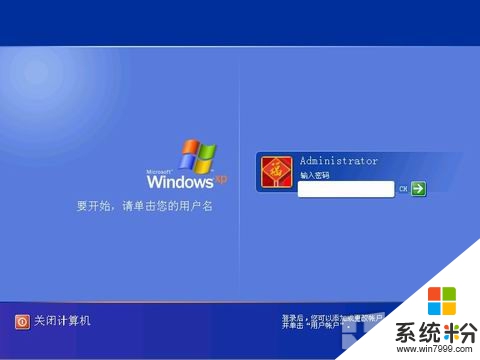
◆1、修改Windows XP的登錄背景圖案
打開注冊表編輯器,找到HKEY_USERS\.DEFAULT\Control Panel\Desktop子鍵分支,雙擊wallpaper,鍵入你選擇好的圖片的路徑,點擊“確定”,然後找到Tilewallpaper,雙擊它輸入鍵值“1”。
◆2、修改登錄時的背景色
打開注冊表編輯器,找到HKEY_USERS\.DEFAULT\Control Panel\Colors子鍵分支,雙擊Background鍵值名,出現“編輯字符串”對話框,在“數值數據”文本框中輸入代表顏色的鍵值(比如黑色的RGB值為000,白色的RGB值為255 255 255,係統默認值是58 110 165),點擊“確定”按鈕即可。
◆3、設置啟動信息或增加警告信息
打開注冊表編輯器,找到HKEY_LOCAL_MACHINE_SOFTWARE\Microsoft\WindowsNT\CurrentVersion\Winlogon子鍵分支,雙擊在它下麵的LegalNoticeCaption健值名稱,打開“編輯字符串”窗口,在“數值數據”文本框中輸入信息對話框的標題,比如“你好,歡迎使用本機器”,然後雙擊LegalNoticeText,在隨後出現的“編輯字符串”窗口中輸入想要顯示的警告信息,比如“請不要隨意修改本級的設置,謝謝!”,單擊“確定”按鈕。
◆4、定製按鈕文字顏色
打開注冊表編輯器,找到HKEY_CURRENT_USER\Control Panel\Colors子鍵分支,雙擊Bottontext,將其鍵值改為你想要顏色的值,如紅色255 0 0,單擊“確定”按鈕,重啟即可看到效果了,此時按鈕上的文字顏色將變成紅色,此外你還可以修改按鈕的寬度和高度及背景等參數。
◆5、修改鼠標右鍵菜單
這裏以在鼠標右鍵菜單上添加“用DOS窗口在這裏瀏覽”為例。1)打開注冊表編輯器,找到HKEY_CLASSES_ROOT\Directory\shell,然後選中它,點擊鼠標右鍵,新建一個主鍵,取名為“DOS”,然後選中新建的主鍵,在右邊雙擊默認字符串值,在彈出的對話框中輸入“用DOS窗口在這裏瀏覽”,然後選中新建的主鍵,再建立一個主鍵,取名為“command”,選中“command”主鍵,修改默認值為“cmd.exe /k "cd %L"”即可。
◆6、修改係統ID號(ID號在WinXP裏麵很重要)
在係統屬性裏麵的常規標簽下我們可以看到一串數字就是ID號。正版的WinXP每一套的ID號是不相同的,修改它要打開注冊表編輯器,ID號主要放在這幾個鍵值下:
HKEY_LOCAL_MACHINE\SOFTWARE\Microsoft\Internet Explorer\Registration的字符串ProductId
HKEY_LOCAL_MACHINE\SOFTWARE\Microsoft\User information的字符串產品標識 /*如果沒有使用向微軟注冊的話,這裏不會出現*/
HKEY_LOCAL_MACHINE\SOFTWARE\Microsoft\Windows\CurrentVersion的字符串ProductId
HKEY_LOCAL_MACHINE\SOFTWARE\Microsoft\Windows NT\CurrentVersion的字符串ProductId
以上4個地方就是在注冊表中存放ID的鍵值,要同時修改,修改完以後再看係統屬性裏麵的常規標簽,以免修改失敗,導致ID還原。
◆7、修改係統版本號
在關於Windows裏麵有一個內部版本號(正式版的是:2600.xpclient.010817-1148),這個版本號也是存放在注冊表中的,位置在HKEY_LOCAL_MACHINE\SOFTWARE\Microsoft\Windows NT\CurrentVersion,它用一個字符串來記錄,修改這個名字叫做BuildLab的字符串就可以修改你的XP的版本號。
◆8、音樂目錄圖片隨意設
Windows XP在以往的Windows操作係統之上提供了很多更高級的管理功能,其中包括圖片冊生成器,該圖片冊生成器可以將唱片封麵圖片自動放置到用戶對應保存的音樂文件夾內(這些音樂文件一般是微軟的WMA格式文件)。雖然這項功能非常方便,但也存在一些問題。例如如果有些用戶以前已經把一些音樂CD光盤轉錄成MP3格式並保存在硬盤上,雖然用戶能夠從一些音樂網,下載該CD光盤的唱片封麵頁,但用戶隻能手工一個一個地將這些封麵頁添加至每個音樂文件夾中。這將花費較長時間,而且一旦用戶重新安裝操作係統,就隻好重複上述複雜的操作。如何解決這一難題呢?其實並不複雜,當用戶下載音樂唱片封麵圖片時,請將該圖片文件名保存為"folder.jpg"並放至相應的音樂文件夾內,這樣Windows XP係統會自動將其默認為該文件夾的縮略圖片,而且如果用戶使用Media Player for Windows XP(MPXP)播放器來播放音樂文件時,係統還會自動顯示出該唱片封麵圖片。這樣操作之後即使用戶以後重新安裝操作係統也沒有問題。此外,如果用戶有需求,還可以在保存上述提及的"folder.jpg"文件時再保存一個名為"albumartsmall.jpg"的較小的圖片文件,這樣做的好處是如果用戶使用MPXP播放器播放音樂文件,但播放器的窗口小於200 X 200像素,該播放器便可以直接顯示這幅較小的圖片,否則播放器需要對"folder.jpg"進行處理,調整其大小,以便顯示在較小的窗口,而這自然會對文件調用的速度產生一定影響。
◆9、便捷地硬盤碎片整理
電腦使用一段時間後硬盤會產生大量文件碎片,用戶需要定期調用磁盤碎片整理程序進行清理。為此,這裏向你提供一個可以讓你更加便捷地調用整理硬盤碎片程序的方法。使用“記事本”編輯一個名為"context_defrag.inf"的注冊表導入文件,並在該文件中輸入下列內容:
; context_defrag.INF
; Adds Defrag to the right click context menu in Windows XP
[version]
signature="$CHICAGO$"
[DefaultInstall]
AddReg=AddMe
[AddMe]
HKCR,"Drive\Shell\Defrag\command",,,"DEFRAG.EXE %1"
編輯完畢後用鼠標右擊該文件並選擇“安裝”,安裝後即在Windows XP操作係統內添加了一個文本菜單。用戶需要整理硬盤時,打開“我的電腦”,用鼠標右擊選中需要進行整理的硬盤盤符,從彈出的文本菜單中選擇"defrag"項,這時係統就會自動調用內置的"defrag.exe"程序整理硬盤。如果用戶需要將上述安裝到係統注冊表的信息刪除,可使用regedit.exe注冊表編輯器進行編輯修改,具體操作為尋找"HKEY_CLASSES_ROOT\Drive\shell\"目錄項,刪除其中的"defrag"文件夾即可。
◆10、清除共享文件夾
WindowsXP操作係統一個比較不友好的用戶界麵是在“我的電腦”窗口上半部分顯示所有共享的文件夾,如果用戶設置的共享文件夾較多,每當打開“我的電腦”窗口時,就會列有很多共享文件夾信息。如何刪除這些信息顯示呢?使用注冊表編輯器,找到"HKEY_LOCAL_MACHINE\SOFTWARE\Microsoft\Windows\CurrentVersion\Explorer\My Computer\NameSpace\DelegateFolders",在該主鍵下有一個名為{59031a47-3f72-44a7-89c5-5595fe6b30ee}的副鍵,刪除該副鍵便可清除那些共享文件夾信息。
◆11、顯示共享設置標簽
具體的修改方法如下:打開“我的電腦”中的“工具”,選擇“文件夾屬性”,調出“查看”標簽,在“高級設置”部分滾動至最底部將"Use simple file sharing (Recommended)"前麵的選擇取消,另外如果選項欄裏還有"Mickey Mouse"項也將其選擇取消。這樣修改後用戶就可以象使用Windows2000一樣對文件夾屬性進行方便修改了。
◆12、調用係統聲音方案
WindowsXP提供了更加優秀的聲音方案,但係統默認卻沒有調用該方案。為激活該方案,我們需操作:打開“控製麵板”,選擇“聲音、語音、音頻設備”項,從中找到“修改聲音方案”的任務欄,在打開的對話框中選擇“Windows默認”,此時係統會提示用戶是否保存以前的聲音方案設置,用戶可以選擇“否”並點擊“確認”。
◆13、讓歡迎窗口更清晰
打開注冊表編輯器找到這兩個主鍵"(default user)HKEY_USERS\.Default\Control Panel\Desktop\FontSmoothing(String Value)"和"HKEY_USERS\.Default\Control Panel\Desktop\FontSmoothingType(Hexadecimal DWORD Value)",將鍵值修改為“2”,便可以實現清晰顯示效果了。
◆14、激活顯示
運行欄中輸入:oobe/msoobe /a 如果出現“Windows 產品啟用”,表明Windows已經啟用。
◆15、製做dos啟動盤
右鍵點擊“3.5軟盤”,選格式化,再選“建立一個MS-DOS開機磁盤”。
◆16、解決任務欄假死(權威的消除QQ、IE等引起任務欄假死)
“控製麵板”-“區域和語言選項”-“語言”-“詳細信息”,在彈出的“設置窗口”中選擇“首選項”的“語言欄”,關閉“在桌麵上顯示語言欄”,在第三項“在通知區域顯示其他語言欄圖標”複選框上打上勾。如果不需要手寫識別、語音識別的話,也可以再勾選最後一項“關閉高級文字服務”。
◆17、解決某些軟件與WindowsXP不兼容問題
將那些不能安裝的軟件的安裝文件或是已安裝但不兼容的軟件拖拽到WindowsXP桌麵上,然後用鼠標右鍵單擊文件圖標,選擇“屬性”選項,並選擇需要的作係統兼容模式,這樣就可以正常安裝或使用軟件了。
◆18、雙操作係統,卸載XP
先用啟動盤啟動,然後鍵入“a:\sys c:”,再從硬盤重新啟動,然後刪去 boot.ini, bootsect.dos, ntdetect.com, ntldr ,然後把XP的windows, program files, Documents and Settings等目錄直接刪去,或格式化WinXP的硬盤(如果你的XP和Win98不在一個分區上的話)。
◆19、如何判斷XP是不是中文正式版
打開看安裝文件夾i386,找到SETUPP.INI,用記事本打開,如果內容為:
如果和下麵一樣,那就是用英文版 corpfiles patch 的。
[Pid]
ExtraData=796674736977656D7A622E385892A4
Pid=55274270
目前流出的中文企業版SETUPP.INI 內容是
[Pid]
ExtraData=766E74737A7B787061627428828710
Pid=55394270
◆20、在線更新不能升級的解決方法
在C:\WINDOWS\system32\drivers\etc\hosts中最後一行添加207.68.131.21www.download.windowsupdate.com就可以在線升級了。修改後的文件應該是這樣的:
# Copyright (c) 1993-1999 Microsoft Corp.
#
# This is a sample HOSTS file used by Microsoft TCP/IP for Windows.
#
# This file contains the mappings of IP addresses to host names. Each
# entry should be kept on an individual line. The IP address should
# be placed in the first column followed by the corresponding host name.
# The IP address and the host name should be separated by at least one
# space.
#
# Additionally, comments (such as these) may be inserted on individual
# lines or following the machine name denoted by a \'#\' symbol.
#
# For example:
#
# 102.54.94.97 rhino.acme.com # source server
# 38.25.63.10 x.acme.com # x client host
127.0.0.1 localhost
207.68.131.21www.download.windowsupdate.com